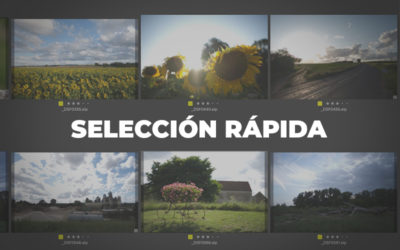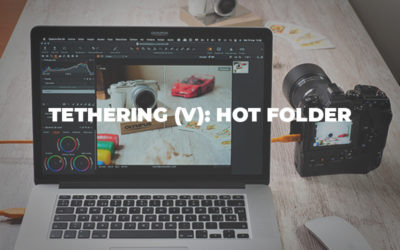Activar la licencia de Capture One

Si acabas de adquirir tu primera licencia de este programa, ¡enhorabuena! Espero que disfrutes de este programa tanto como lo hago yo. Ahora toca activar Capture One.
Este proceso puede que sea un poco más complejo que en otros softwares, ya que requiere de tres datos: la clave de licencia, una dirección de correo asociada a una cuenta en captureone.com, y la contraseña de esa cuenta.
Por otro lado, al tener tres pasos de verificación, es un proceso muy seguro que no sólo nos permitirá ser los dueñxs exclusivos de la licencia, sino además, recuperar fácilmente toda la información desde nuestra cuenta en captureone.com.
A continuación te explicamos el proceso paso a paso (recuerda que debes tener conexión a Internet para activar Capture One):
PASOS PARA ACTIVAR CAPTURE ONE
1. CREA UNA CUENTA EN CAPTUREONE.COM
En primer lugar, entra en captureone.com. En el menú superior, haz clic en «Mi cuenta«.
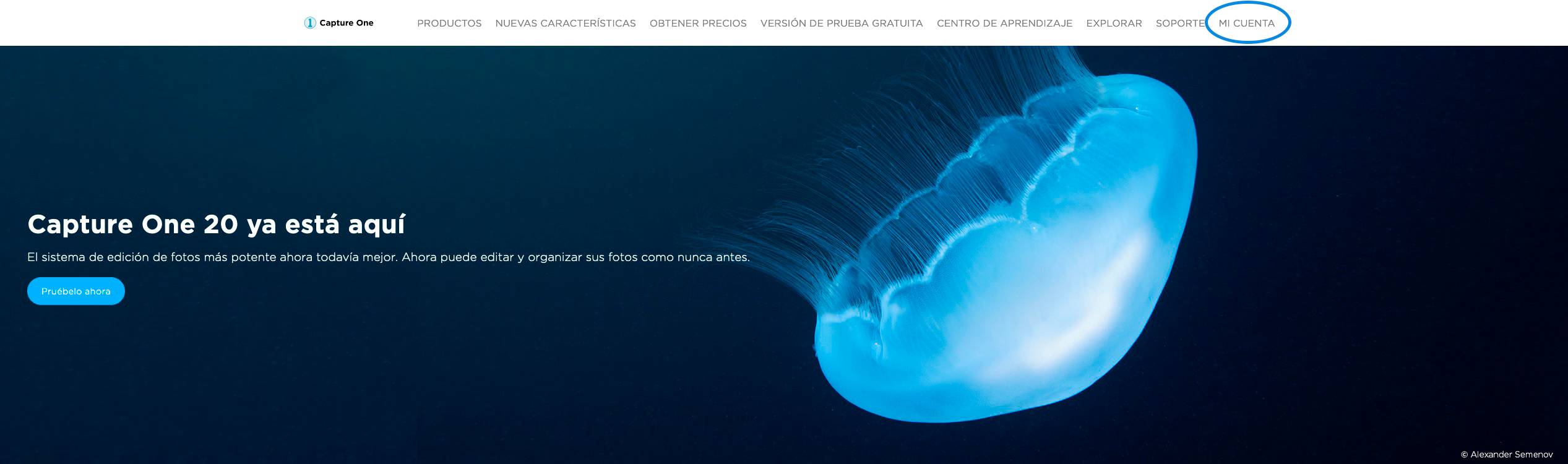
A continuación vamos a asociar tu cuenta en captureone.com a tu clave de licencia. Es muy importante que crees esta cuenta con un correo al que siempre vayas a tener acceso. Por eso, te recomiendo que utilices una cuenta de correo que sea exclusivamente tuya, y que no sea una cuenta de empresa o universidad. De esta manera, siempre podrás recuperar tu clave de licencia y acceder al soporte técnico desde tu cuenta en captureone.com.
En el caso de que ya tengas una cuenta creada, y quieras asociar tu nueva licencia a esa cuenta, inicia sesión para asegurarte de que recuerdas la contraseña. Si no tienes una cuenta en captureone.com, te enseñamos los pasos para crearla.
En primer lugar, introduce tu dirección de correo. Cuando cliques «Siguiente», si no hay ninguna cuenta registrada con esa dirección, aparecerá el botón «Create new account».
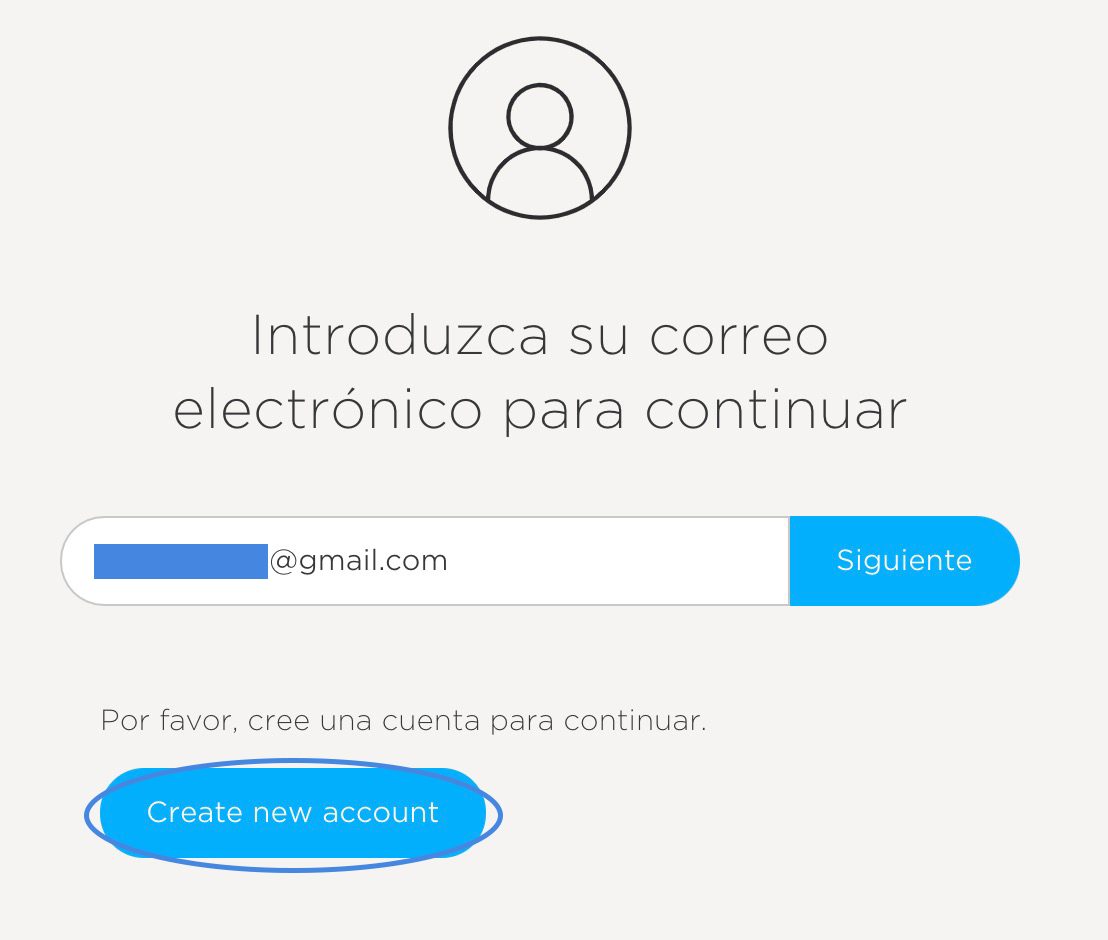
Llegarás a la siguiente pantalla, donde debes introducir tus datos. Aquí es donde estableces tu contraseña. Es muy importante que crees una contraseña segura, pero que puedas recordar fáciilmente. Necesitarás esta contraseña para activar Capture One.
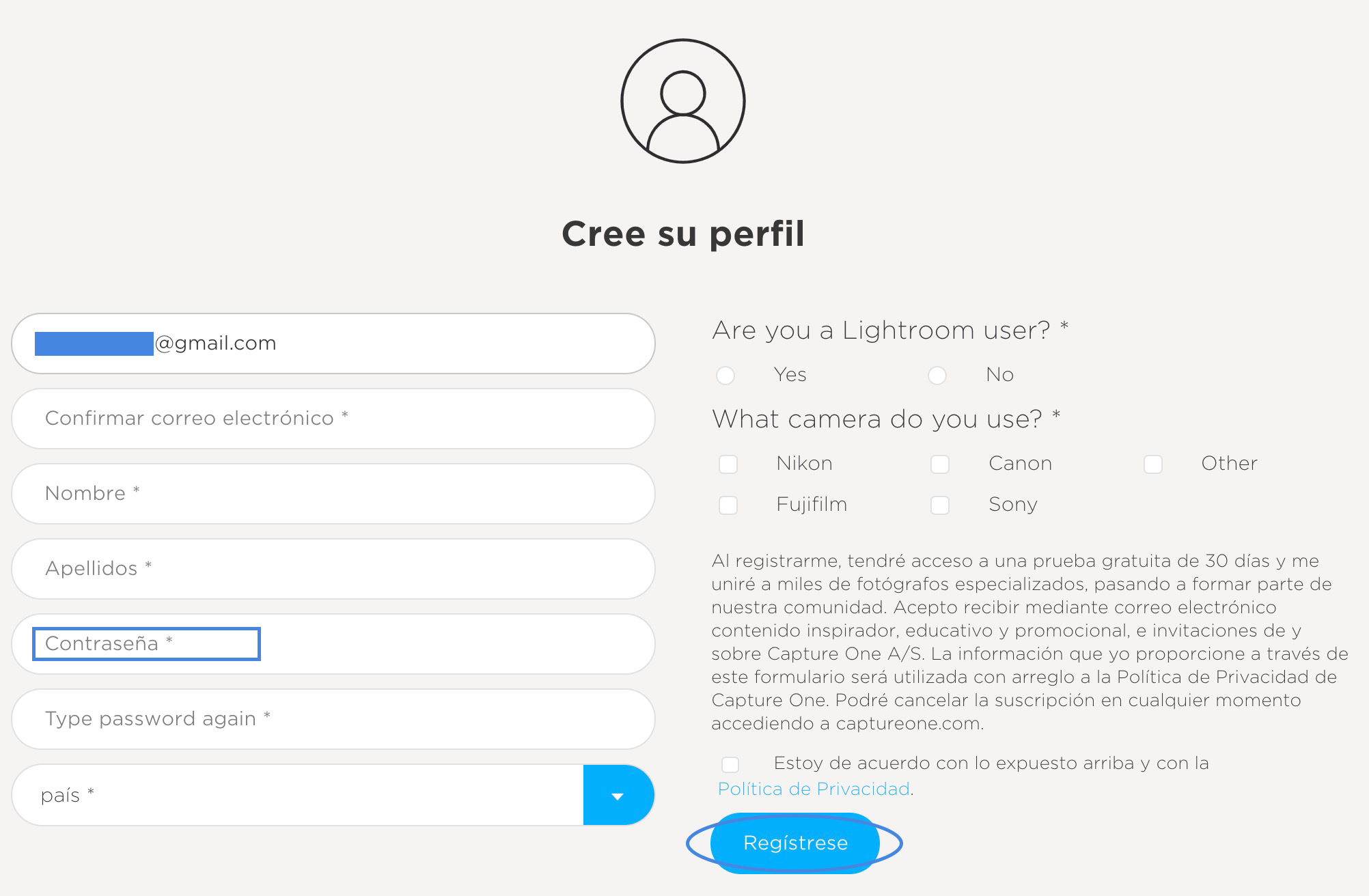
Una vez has introducido tus datos, haz clic en «Regístrese». Te redirigirá a un mensaje de confirmación. A continuación, tendrás que revisar tu correo. Habrás recibido un nuevo mail para validar la creación de la cuenta. Haz clic en el enlace correspondiente de ese correo, y habrás terminado de crear tu cuenta en captureone.com.
2. INTRODUCE ESTOS DATOS EN LA APLICACIÓN
A continuación, para activar la licencia, vamos a abrir Capture One. Después de aceptar los términos y condiciones, el programa nos llevará a la ventana de activación de la licencia. Aquí introduciremos la clave de licencia que hemos adquirido previamente, y la misma dirección de correo que hemos utilizado para nuestra cuenta de captureone.com. Una vez introducida, haz clic en «Obtener perfil«.
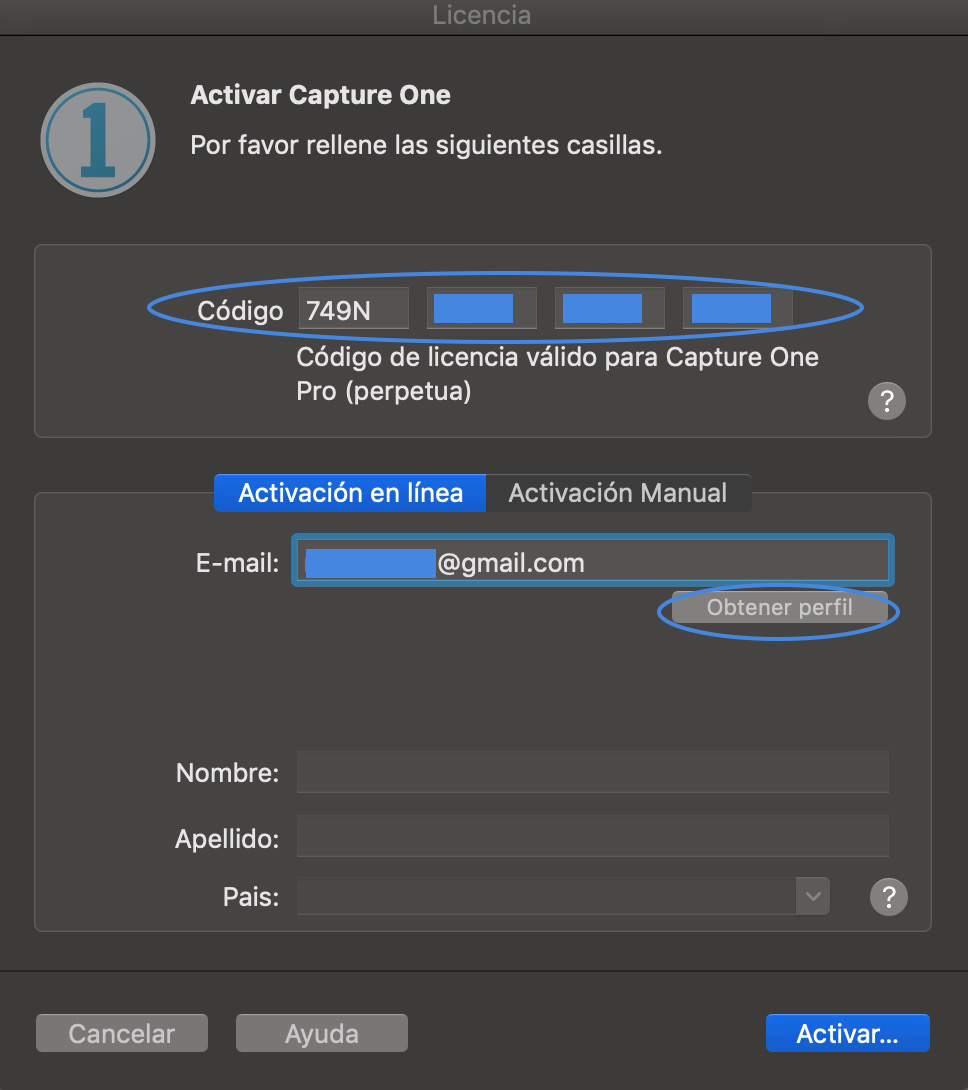
Aparecerá esta nueva ventana. Introduce aquí la contraseña que acabas de crear para tu cuenta de captureone.com. Haz clic en «Aceptar».
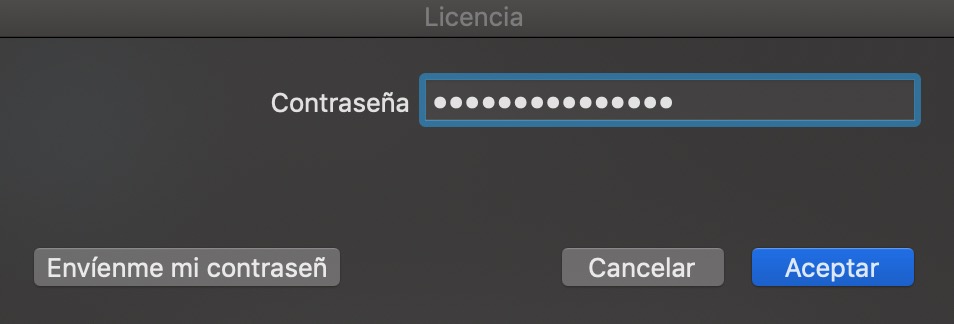
Si has introducido los datos correctamente, verás de nuevo el panel de activación. Capture One habrá verificado los datos de tu cuenta en el servidor, y recuperado tu información de usuario. Por último, haz clic en «Activar«.
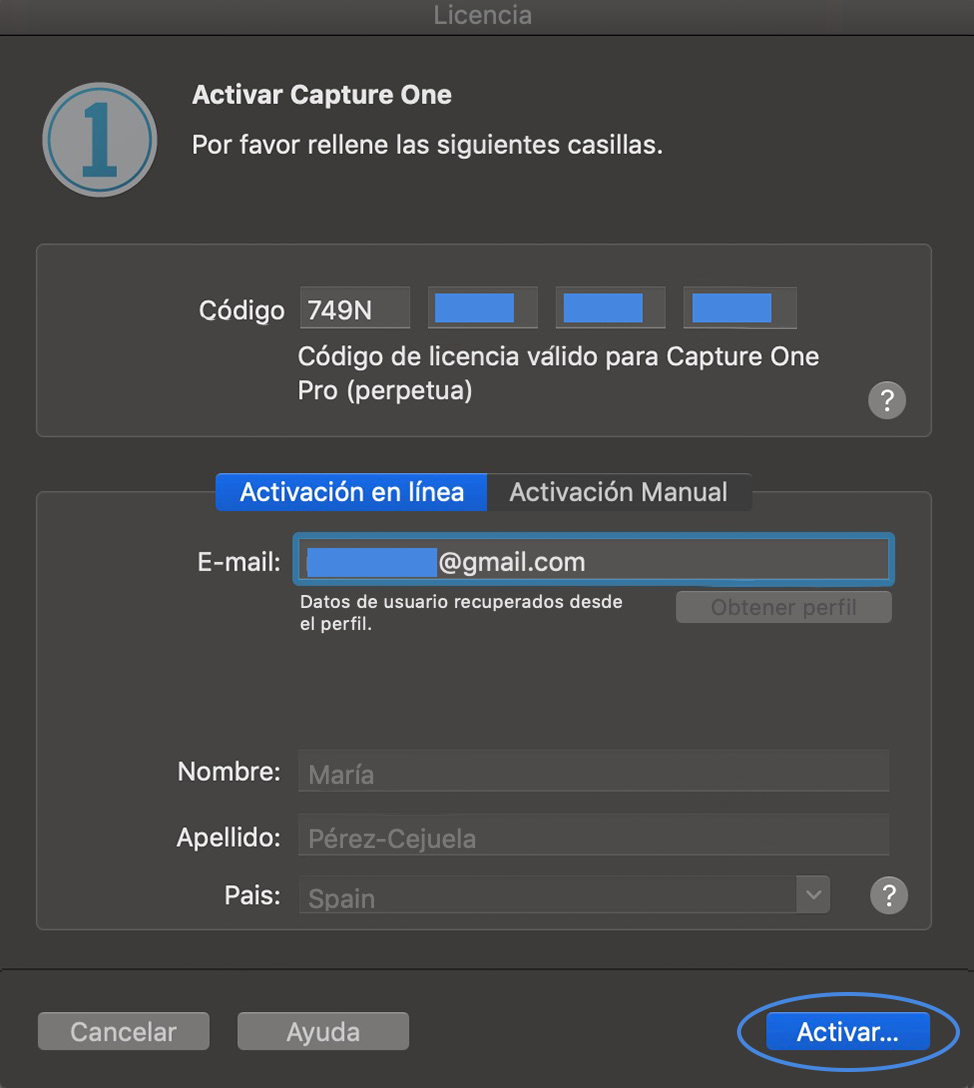
ÚLTIMAS CONSIDERACIONES
Las licencias de Capture One Pro perpetuas pueden activarse hasta en tres ordenadores diferentes, simultáneamente. Las licencias Pro por suscripción pueden activarse hasta en 2 ordenadores.
Las licencias Capture One Pro Fujifilm o Pro Sony también pueden activarse hasta en dos ordenadores, independientemente de si son perpetuas o suscripciones.
Recuerda, para activar Capture One en otro ordenador siempre necesitarás estos tres datos:
- La clave de licencia
- La dirección de correo asociada
- La contraseña de tu usuario en captureone.com
Gracias a este proceso de activación, tu licencia estará segura, y si has asociado un correo al que tienes acceso permanente, siempre podrás recuperar toda la información.
- Si pierdes tu clave de licencia, inicia sesión en captureone.com y accede al panel de gestión de licencias. Te explicamos cómo en este artículo.
- Si pierdes tu contraseña, puedes restablecerla al activar la licencia. Haz clic en «Envíenme mi contraseña», y en tu correo recibirás un enlace para restablecer la contraseña de tu cuenta. Esta será también tu nueva contraseña para activar la licencia.
- Si no recuerdas qué correo asociaste a la licencia, inicia sesión en captureone.com con todas tus direcciones de correo, y accede al panel de gestión de licencias hasta que encuentres la cuenta que contiene tus datos de licencia.
TAMBIÉN TE PUEDE INTERESAR…
Selección rápida
¿Llegas de vacaciones con las tarjetas llenas? Descubre estos trucos y mejora tu flujo de trabajo para seleccionar imágenes.
Tratamiento del color
Aprende cómo leer e interpretar el color en tus imágenes y consigue un look más personal gracias a las herramientas de Capture One.
Tethering (V): Hot Folder y tethering con cámaras no compatibles
Utiliza la función Hot Folder para sincronizar la app de tethering de tu cámara Olympus u otras marcas no soportadas por Capture One.